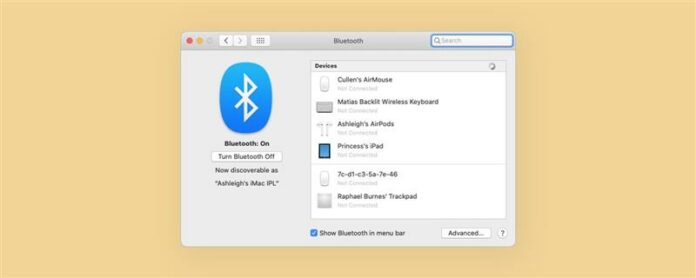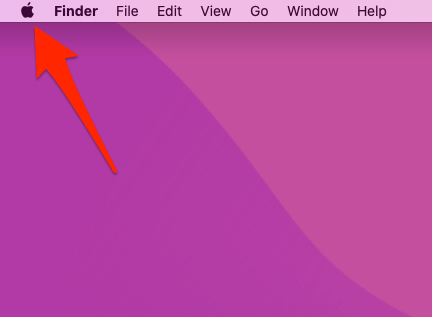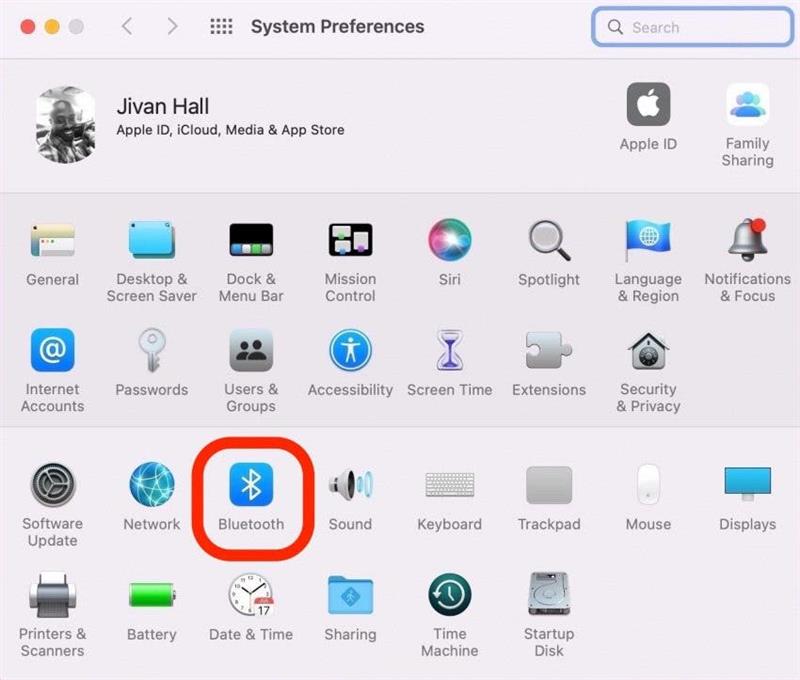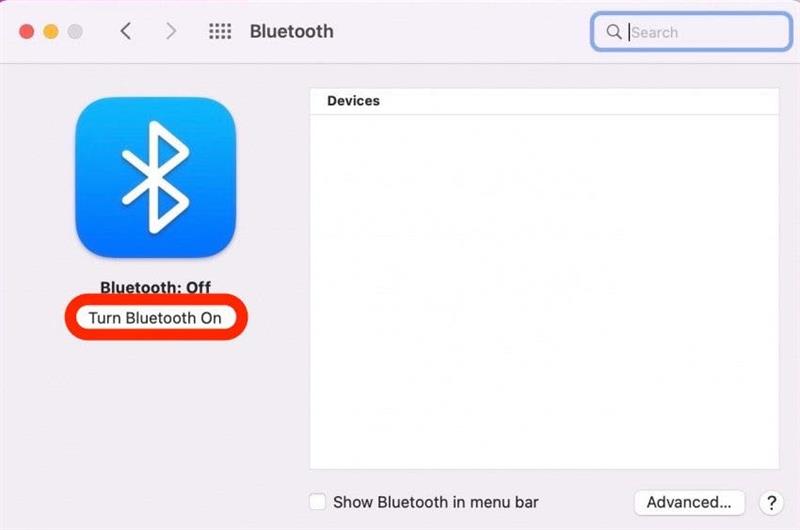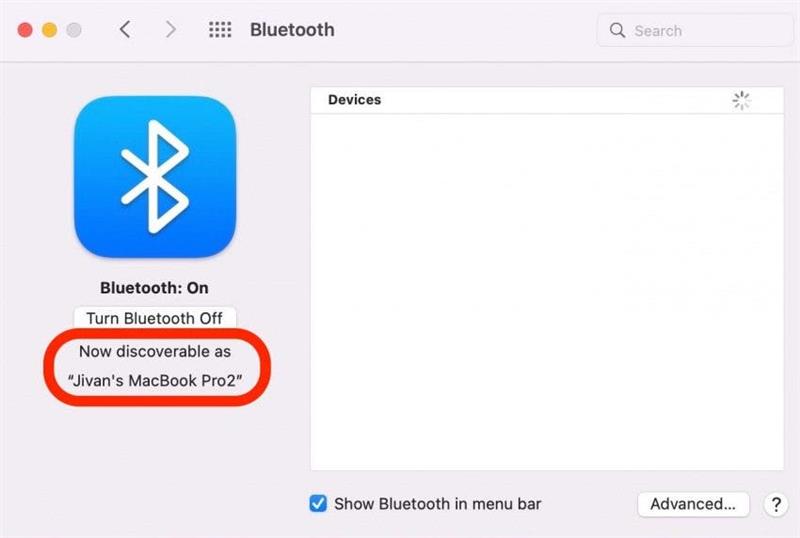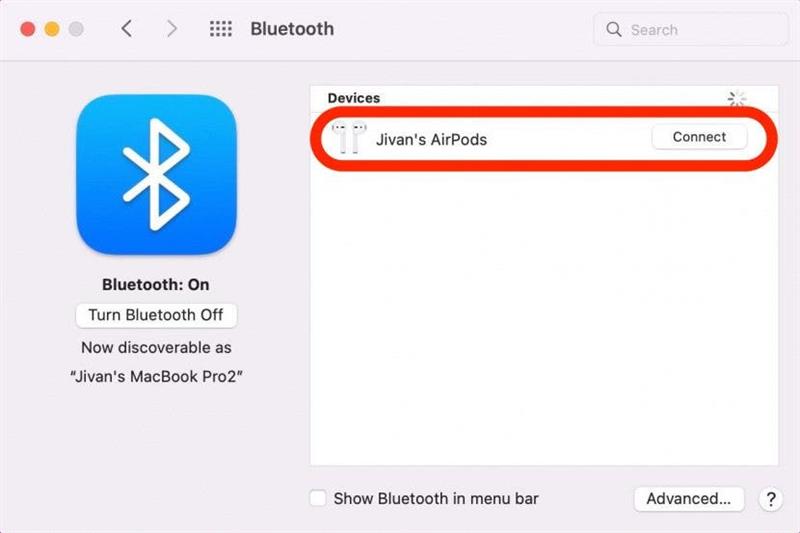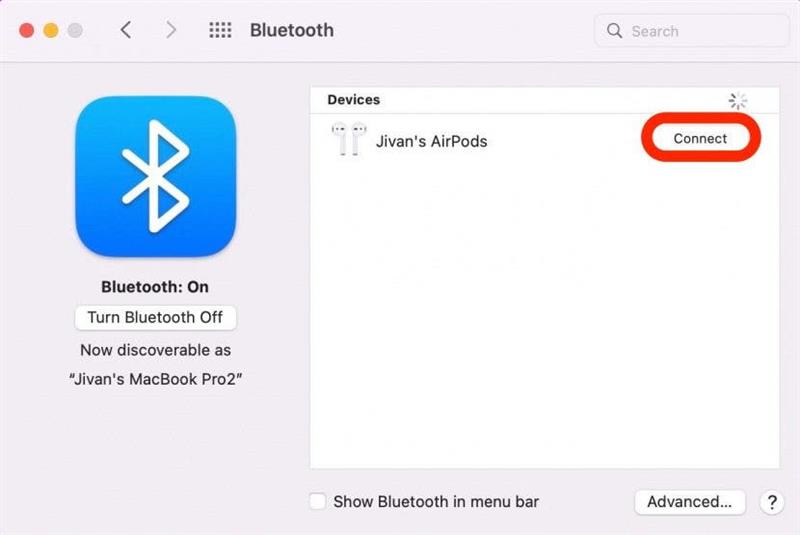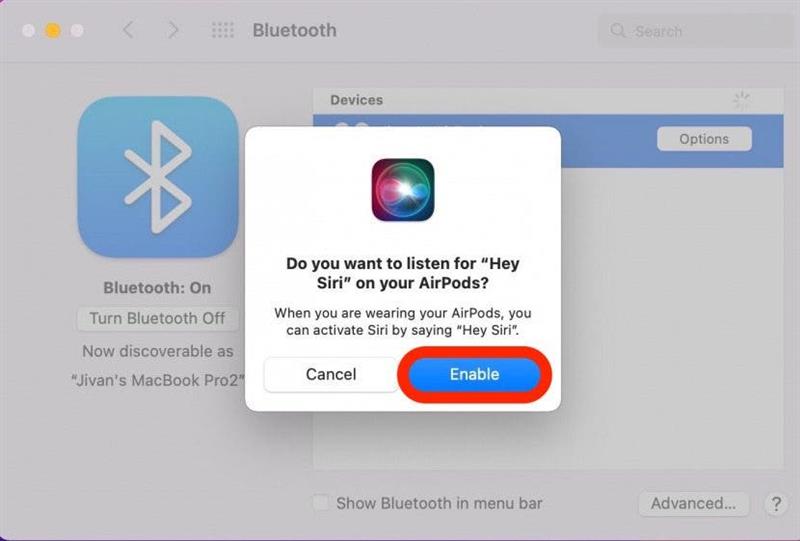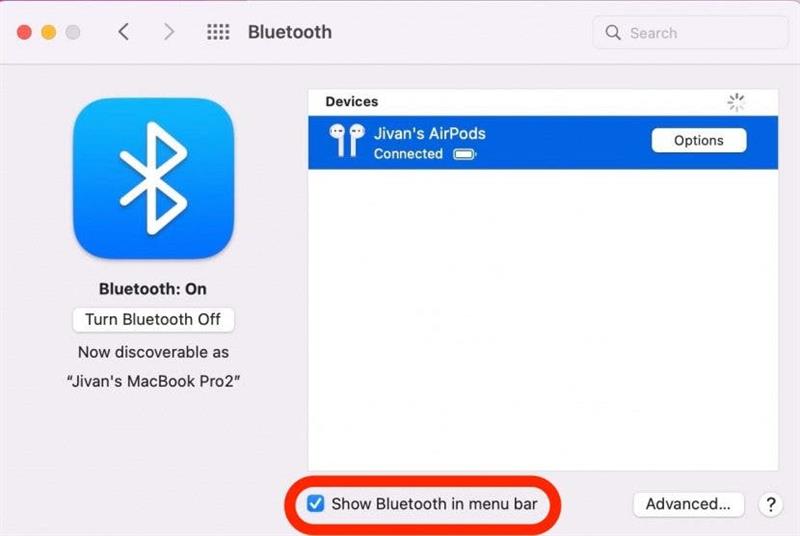Om det här är första gången du försöker para trådlösa hörlurar till din dator, kommer du sannolikt att vara ganska nöjd med hur sömlös och pålitlig det är nuförtiden. Låt oss täcka hur du aktiverar Bluetooth på Mac och kopplar ihop dina trådlösa hörlurar.
Relaterad: hur man kontrollerar airpod batteri och hur man Vet om AirPods laddar
Varför kommer du att älska det här tipset
- Lyssna på musik, podcast eller filmer trådfria utan att offra ljud av hög kvalitet.
- När du har kopplat dina öronsnäckor, njut av ditt ljud och multitask upp till 30 meter från din dator.
Hur man kopplar ihop Bluetooth -hörlurar till Mac
Innan du börjar, se till att dina Bluetooth -hörlurar är laddade och i närheten. Du kan behöva leta upp instruktioner för att placera dina Bluetooth -hörlurar i parningsläge, eftersom det kan skilja sig något mellan varumärken. Vanligtvis handlar det bara om att trycka på en angiven parningsknapp på enheten. För mer praktiska Bluetooth -tips kan du överväga att registrera dig för vår gratis tips av dagen nyhetsbrev. Nu är det hur du ansluter Bluetooth -hörlurar till din Mac:
- Klicka på Apple-ikonen i det övre vänstra hörnet på skärmen.

- Välj Systeminställningar .

- Klicka på Bluetooth .

- Om din Bluetooth för närvarande är av, klickar du på Slå Bluetooth på .

- Din Mac är nu i upptäckbart läge och är redo att para ihop med dina hörlurar.

- Lägg dina Bluetooth -hörlurar i parningsläge. (Om du använder AirPods, gör detta genom att placera dem i fodralet och öppna locket.) Du bör se namnet på dina Bluetooth -hörlurar visas i enhetslistan.

- Klicka på Anslut .

- Om dina hörlurar är kompatibla med Siri kan du se ett fönster som frågar om du vill använda Siri med hörlurarna. Välj Aktivera att använda Siri med din Bluetooth -enhet, eller klicka på Avbryt för att vägra åtkomst.

- Om det inte redan är valt klickar du på Visa Bluetooth i menyfältet . Detta skapar en Bluetooth-genväg i det övre vänstra hörnet på skärmen.

Efter den första installationen kommer din Mac att komma ihåg Bluetooth -enheten du just har parat. Om du har lagt till Bluetooth -genvägen på din menyfält kan du slå på och av Bluetooth därifrån. Njut av din nyfundna frihet! Lär dig sedan Hur man felsöker vanliga iPhone Bluetooth-problem .